A menudo ves películas y videos en línea. Me gustaría conservarlos de alguna manera. Sucede que el recurso en el que los está viendo no permite la descarga. Esto no es un obstáculo, porque puede guardarlos en el disco duro de su computadora usando el caché del navegador. Cómo hacer esto, sigue leyendo.
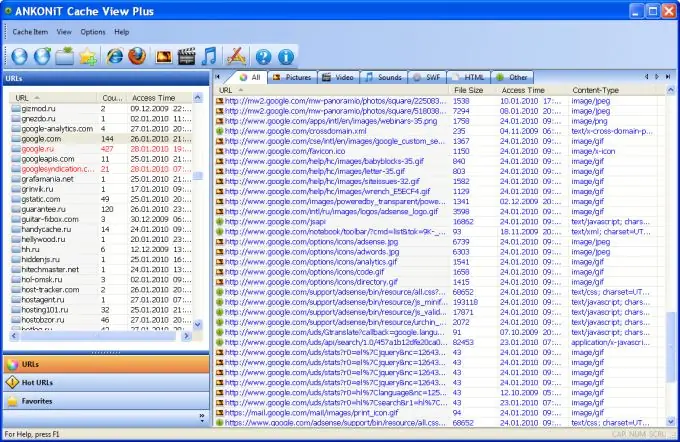
Instrucciones
Paso 1
Inicie su navegador. Luego, vaya al sitio donde ve videos o películas en línea. Para copiar la caché, necesita saber en qué carpeta está guardada. Abra el Explorador de archivos o una alternativa como Total Comander. Vaya al directorio donde está instalado su navegador.
Paso 2
Busque la carpeta de caché. Todos los videos que ve en Internet se guardan automáticamente en esta carpeta. Al final de la visualización, se eliminan automáticamente. Existe la idea errónea de que los recursos de RAM se utilizan para almacenar archivos en la memoria caché del navegador. Si estamos hablando de un video con una duración de unos 20 minutos, esto es lógico, pero cuando ve películas, cuya duración puede llegar a las tres horas, entonces sería razonable suponer que esta información podría simplemente sobrecargar la RAM y hacer que la computadora se congele.
Paso 3
Busque un archivo en la carpeta de caché que cambia continuamente de tamaño. Este es el archivo que está viendo actualmente en línea. Para guardar la caché, haga lo siguiente.
Paso 4
Una vez que el video o la película se haya descargado por completo, cópielo y muévalo a otro directorio. Para verlo más tarde, cámbiele el nombre con la extensión swf al final. Esta instrucción es adecuada no solo para copiar un producto multimedia, sino también para cualquier otra información que esté almacenada temporalmente en la carpeta de caché.
Paso 5
Si no pudo ubicar esta carpeta manualmente, rastree su dirección usando la configuración de su navegador. Para hacer esto, haga clic en el elemento "Ayuda" en la barra de herramientas, seleccione "Acerca de" en él. Aparecerá una lista. En él, seleccione "Bloque de ruta". Luego, para encontrar rápidamente el directorio, presione Ctrl + F e ingrese la palabra caché. Luego presione el botón Enter. En la lista, seleccione el elemento que refleja la ubicación de la carpeta mencionada anteriormente en su disco duro.






